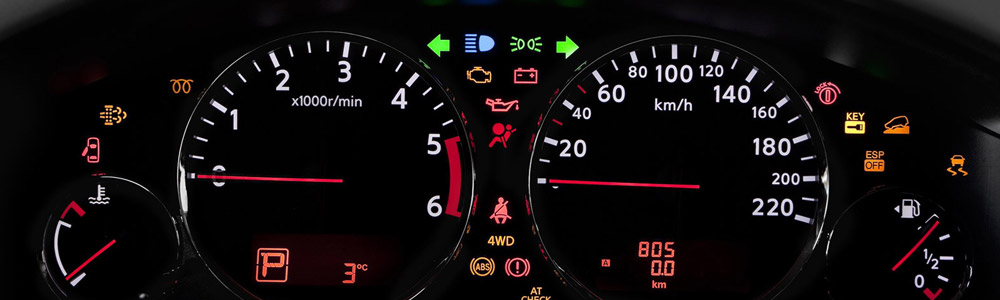Как проверить, открыт ли порт в Windows 10
В этой статье описывается, как проверить открытые порты в Windows 10, что необходимо, если приложение не может получить доступ к Интернету или вы хотите заблокировать приложение.
Что нужно знать
-
Самый простой: откройте меню «Пуск» > введите Cmd> щелкните правой кнопкой мыши Приложение командной строки> «Запуск от имени администратора». Введите Netstat — ab> нажмите Enter> найдите элементы в состоянии « LISTENING ». Альтернативой является использование стороннего приложения: мы можем рекомендовать TCPView, Nirsoft CurrPorts и сканер портов командной строки PortQry.
Как проверить, открыт ли порт с помощью Netstat
Самый простой способ проверить, открыт ли порт в Windows 10, — использовать команду Netstat. «Netstat» — сокращение от «сетевая статистика» ( network statistics ). Он покажет вам, какие порты в настоящее время использует каждый интернет-протокол (например, TCP, FTP и т. д.).
У команды много параметров, но для проверки того, открыт ли порт, вам нужно использовать (a), который предоставляет активные порты, и (b), который сообщает вам имя процессов, использующих эти порты.
Выберите меню «Пуск» и введите cmd. Щелкните правой кнопкой мыши приложение командной строки и выберите «Запуск от имени администратора».
Введите Netstat — ab и нажмите Enter. Вы увидите длинный список результатов, в зависимости от того, что в данный момент подключается к сети. Вы увидите список запущенных процессов. Номера открытых портов будут после последнего двоеточия в локальном IP-адресе (тот, что слева).
Найдите в списке элементы со статусом « LISTENING ». Это процессы, которые обмениваются данными через один из открытых в данный момент портов.
Если вы хотите узнать имя программы, для которой открыт определенный порт, введите Netstat — aon и нажмите Enter. Эта команда покажет протокол, который использует приложение, локальный и удаленный IP-адреса и, что наиболее важно, PID приложения, использующего этот порт (число справа). Не забудьте проверить статус LISTENING.
Чтобы найти приложение, связанное с этим PID, щелкните правой кнопкой мыши диспетчер задач и выберите «Диспетчер задач». Выберите вкладку Подробности. Найдите в поле PID идентификатор PID, который вы отметили на экране командной строки.
Как проверить, работает ли порт с помощью сторонних приложений
Если вы не хотите использовать командную строку для проверки открытых портов, вам могут помочь очень простые в использовании сторонние приложения.
TCPView
TCPView — это утилита, включенная в Microsoft Sysinternals, которая показывает вам список всех запущенных процессов и связанных с ними открытых портов. Это приложение отображает открытие и закрытие портов и передачу пакетов в режиме реального времени.
Nirsoft CurrPorts
Nirsoft CurrPorts — еще одна утилита для просмотра всех портов, которые в настоящее время используются приложениями и службами в вашей системе. Просто найдите столбец Локальных портов, чтобы увидеть, какие из портов вашего компьютера активны.
Список также включает порты, к которым осуществляется подключение на удаленном конце (сервере в Интернете).
Сканер портов командной строки PortQry
Установите PortQry Command Line Port Scanner для еще одной утилиты командной строки, предназначенной для сканирования вашего компьютера на наличие открытых портов. После установки откройте командную строку в режиме администратора. PortQry автоматически устанавливается в каталог C:\PortQryV2, поэтому измените каталог командной строки на этот каталог.
Введите команду Portqry. exe — local, чтобы увидеть все открытые порты TCP и UDP для вашего компьютера. Он покажет вам все, что вы можете увидеть с помощью команды NetStat, а также сопоставления портов и количество портов в каждом состоянии.
Что такое порт?
Приложения, работающие на вашем компьютере, обращаются и получают информацию и данные с серверов в других местах в Интернете. Эти приложения и сервер знают, как взаимодействовать на основе их IP-адреса и номера порта.
Думайте об IP-адресе как об адресе улицы, а о номере порта — как о номере квартиры. Если сервер или приложение попытаются установить связь, используя любой другой номер порта, это не сработает. Каждая вторая дверь будет «заперта», потому что другие порты закрыты.
https://rutab. net/b/soft/2022/10/23/kak-proverit-otkryt-li-port-v-windows-10.html
Как проверить, открыт ли порт, командой telnet
У каждого сетевого адреса есть так называемое виртуальное дополнение, он же порт, позволяющий разделять запросы от различных программ, а также самостоятельно их редактировать. Частично порты заняты службами установленной операционной системы, оставшиеся могут быть использованы дополнительными приложениями, например, запущенными через удаленные сервера.
Существует несколько особенностей у портов:
-
Если сложить все порты, то получается весьма впечатляющая сумма — 65 535! У каждого порта есть своя функция: 20 и 21 обычно указывают при FTP подключении, POP3 использует 110 для почтовых соединений. В сочетании IP-адрес и порт называют сокетом, с помощью него передаются данные программой. По сути порты имеют вид разъемов материнской платы, если необходимо подключить физические устройства, однако их легко перепутать с таковыми, если речь идет о виртуальном подключении.
Прежде чем подключиться к порту, необходимо проверить его доступность. Свободный порт не будет препятствовать соединению с ним. Если же порт занят, будет выдаваться ошибка ОС. Зачастую приходится производить ручную проверку портов, но есть ряд программ, которые делают это автоматически путем подмены номеров во время поиска свободного подключения.
Способы проверки доступности порта
Выделяют следующие способы, по которым можно понять, что порт открыт:
По онлайн-сервисам, специализирующихся на проверке портов; По дополнительным приложениям, которые запускаются на устройстве; По утилитам, которые встроены в ОС.
Открытые порты на локальном компьютере
Наличие открытых портов на личном ПК прямой показатель небезопасности и рисков потери регулирования ситуации. Это прямой тоннель, по которому просачиваются всякие вирусы. Их целью является предоставление доступа злоумышленникам к ПК без ведома владельцев.
Как проверить, что порт закрыт? Это достаточно просто. Зажимается сочетание клавиш Win + R, далее вводится команда CMD, нажимается Enter и затем вводится команда netstat — a. Повторно нажимается Enter. В командной строке будет предоставлен список занятых портов и служб, которые ими управляют. Этот способ предоставляет более объективные данные, в отличие от онлайн-сервисов, по которым открытые порты практически не обнаруживаются. Такую иллюзию создает брандмауэр, который блокирует внешние запросы ПО.
При необходимости выгрузки сторонних программ, сделать это можно с помощью команды netstat — a >name. txt (где name. txt — это название выгружаемого файла). Там где запускалась данная утилита и сохраняется файл со списком.
Как посмотреть открытые порты на удаленном ПК
В случае необходимости проверки открытых портов на удаленном компьютере, можно использовать утилиту Telnet. В большинстве случаев надо будет активировать ее, поскольку не везде она включена априори. Сделать это можно либо в командной строке/консоли, либо в графическом интерфейсе. Рассмотрим на примере ОС Windows.
Вводится специальная команда под правами админа:
Dism /online /Enable-Feature /FeatureName:TelnetClient
В графическом интерфейсе это можно сделать в панели управления «Удаление программы». Далее кликнуть «Включение или отключение компонентов Windows» и поставить галку в строке «Telnet». После сохранения активация будет завершена и утилитой можно будет пользоваться.
Команду Telnet используют с разными опциями, которые можно найти при вводе telnet —help или man telnet с подробной расшифровкой для чего каждая предназначена. Самый простой способ — ввести команду telnet и далее хост. В качестве хоста выступает доменное имя или IP-адрес.
При появлении сообщения о сбое подключения, сразу можно понять, что порт закрыт. Если же он открыт, будет либо пустая строка, либо потребуется ввести логин и пароль сервера.
Таким образом мы рассмотрели все варианты проверки статуса портов. Можете выбрать любой подходящий для вас и успешно продолжать работу
https://hoster.ru/articles/proverit-otkryt-li-port-komandoj-telnet
Как проверить, открыт ли порт
В этой статье мы расскажем, что такое порт, какие они бывают и как проходит проверка порта на локальном и удаленном компьютере.
Вы можете узнать, открыт ли порт, с помощью нашего сервиса Проверки доступности портов.
Что такое порт
Порт — это числовой идентификатор программы или процесса, который обслуживает сетевые соединения на заданном IP-адресе. Номера портов могут быть от 0 до 65 535.
Каждое устройство (компьютер, ноутбук, мобильный телефон и др.) имеет свой IP-адрес. Он дает возможность организовывать сетевые соединения между устройствами. Но на отдельном устройстве может быть запущено несколько сетевых приложений одновременно. Например, есть интернет-сервер с IP-адресом. На нем расположен: веб-сервер, почтовый сервер, FTP-сервер. Как сделать так, чтобы мы могли связаться именно с почтовым сервером? Для этого и нужен порт. Порты предоставляют возможность идентифицировать сетевые приложения на отдельно взятом компьютере.
Есть стандартные порты, такие как:
-
порт 80 — для веб-сервера, который работает по протоколу HTTP, порт 443 — для защищенного SSL-сертификатом веб-сервера, который работает по протоколу HTTPS, порт 21 — для FTP-протокола (протокола передачи файлов).
Как проверить, открыт ли порт
Проверка порта на доступность возможна как для своего (локального) компьютера, так и для удаленного.
Как узнать, какие порты открыты на локальном компьютере в Windows
Вызовите командную строку сочетанием клавиш Win+R.
Введите команду «cmd» и нажмите ОК:
Пропишите команду netstat — a и кликните Enter:
Готово, перед вами список открытых портов на вашем компьютере.
Как узнать, какие порты открыты на удаленном компьютере
Провести проверку портов на открытость удаленного компьютера можно при помощи команды telnet.
Telnet — это утилита, с помощью которой можно соединиться с удаленным портом любого компьютера. Telnet позволяет установить связь, чтобы передавать команды и получать ответы (например, сделать проброс портов).
В Windows 7/8/10 и Vista утилита telnet отключена по умолчанию. Утилиту можно установить по инструкции.
Как проверить доступность порта с помощью команды telnet в Windows:
Вызовите командную строку сочетанием клавиш Win+R.
Введите команду «cmd» и нажмите ОК.
Можно проверить порт на доступность по IP, если ввести команду telnet IP_сервера номер_порта (например, telnet 10.0.119.127 31).
Если на экране появится текст «“telnet” не является внутренней или внешней командой, исполняемой программой или пакетным файлом», то на вашем компьютере отключена утилита и ее надо установить по инструкции:
https://2domains.ru/support/hosting/telenet-port
Как проверить, открыт ли порт, командой telnet
Обмен данными по локальной сети или через интернет осуществляется путем подключения друг к другу двух компьютеров. Чтобы получить данные с удаленного сервера, требуется соблюсти несколько условий – наличие IP-адреса у источника и получателя, выбор конкретного протокола приема-передачи и открытые порты на обоих компьютерах.
Что такое порт компьютера
Порт – это виртуальное дополнение к сетевому адресу, которое позволяет разделить запросы разных приложений и обрабатывать их автономно. Часть постоянно занята системными службами Windows или другой операционки, остальные свободны для использования прикладными программами, в том числе запускаемыми на удаленных серверах.
Иногда порты путают с разъемами на материнской плате (формально они и являются ими, но там речь идет о подключении физических устройств). Общее количество портов составляет 65535. Они имеют определенное назначение, например, 20-21 «по умолчанию» используется для соединения по FTP, а 110 выделен под почтовый протокол POP3. Сочетание IP-адреса и порта принято называть сокетом или файловым дескриптором, при помощи которого программа передает данные.
Перед подключением к какому-либо порту рекомендуется проверить, свободен ли он. Если нет, то операционная система выдаст ошибку, и соединение прервется. Многие программы делают проверку в автоматическом режиме и сами пытаются менять номера в поиске незанятого подключения. Но в ряде случаев это требуется сделать вручную, например, при отладке собственного кода.
Как проверить, открыт ли порт для подключения
Порты присутствуют у всех сетевых устройств, включая маршрутизаторы и роутеры, поэтому при анализе среды важно понимать, какой именно узел проверяется. На этом отчасти основаны системы безопасности, когда ради блокировки вероятных хакерских атак закрываются все свободные сокеты и открываются только те, которые используются корпоративным софтом.
Существует три основных способа проверки открытых портов:
Специализированные онлайн-сервисы. Прикладные приложения, запускаемые на компьютере. Встроенные в операционную систему утилиты.
Перечень открытых портов на локальном компьютере
Открытый порт на домашнем или рабочем компьютере – это фактически «дыра» в безопасности и риски утраты контроля над ситуацией. Именно через них проникают трояны и иные вирусы, которые имеют цель предоставить злоумышленнику возможность удаленного подключения к ПК без разрешения владельца.
Проверить занятые порты легко:
Нужно нажать комбинацию клавиш. Ввести команду CMD и нажать кнопку Enter. Ввести команду Netstat –a и повторно нажать Enter.
В консоли отобразится перечень занятых портов с указанием, какое приложение или служба ими «распоряжается». Такой вариант проверки интересен тем, что он дает объективную картину. Если рассчитывать только на онлайн-сервисы, иногда создается впечатление, что открытых портов нет. Эффект создается из-за блокировки внешних запросов брандмауэром Windows или другим ПО.
Если хочется изучить список на предмет «посторонних» программ, его лучше выгрузить в файл при помощи команды Netstat –a >имя. txt. По умолчанию список сохраняется в каталоге пользователя, в аккаунте которого происходил запуск утилиты (типа C:\\Пользователи\User\). При желании перед запуском утилиты можно перейти в корень диска командой Cd c:\.
Просмотр открытых портов на удаленном компьютере
При взаимодействии с удаленным сервером используется другая утилита – TELNET. В Windows она по умолчанию отключена, потому что не относится к пользовательским приложениям. Перед первым запуском придется провести «активацию». Существует два способа включения – в консоли или через графический интерфейс.
Активация заключается во вводе специальной команды:
Она сработает только при запуске консоли с правами администратора. Схема открытия приложения несколько иная:
Нажать комбинацию клавиш. Выбрать пункт «Командная строка (администратор)». В открывшемся окне ввести команду активации Telnet.
Если пользователь предпочитает управлять компьютером через графический интерфейс, нужно запустить панель управления, а в ней утилиту «Удаление программы». В открывшемся окне нужно перейти в раздел «Включение или отключение компонентов Windows», далее в общем списке найти строку «Telnet», поставить в ней галочку и нажать кнопку ОК. Все, служба активирована и готова к использованию (даже в консоли).
Хост – это домен или его IP-адрес, порт – виртуальное дополнение для образования сокета, опции же позволяют менять режим подключения. Их основные варианты:
-4 – использовать адреса стандарта IPV4; -6 – использовать адреса стандарта IPV6; -8 – применять 8-битную кодировку типа Unicode; — E – отключение поддержки Escape-последовательностей; — a – вход с именем пользователя из переменного окружения User; — b – использовать локальный сокет; — d – включить режим отладки; — p – режим эмуляции rlogin; — e – задать символ начала Escape-последовательности; — l – пользователь для авторизации на удаленном сервере.
Простейший вариант проверки открытых портов – это ввод команды без опций:
Если на экран будет выведено сообщение «Сбой подключения», порт закрыт, нужно подбирать другой номер. Если порт открыт, пользователь увидит пустой экран или приглашение со стороны сервера ввести логин и пароль.
https://timeweb.com/ru/community/articles/kak-proverit-otkryt-li-port-komandoy-telnet
Что такое порт и как узнать свои порты?
Сегодня нет программ еще, которые не используют для своей работы сетевой протокол. Довольно часто можно услышать про использование сетевых портов, но не все понимают, что это такое. И для начала давай дадим определение:
Что такое порты? Что такое порт? Какие порты бывают?
Сетевой порт это некое виртуальное расширение, дополнение к сетевому адресу (IP-адресу). Для большего понимания можно сказать, что без сетевого порта информация с другого устройства вряд ли дойдет до нашего компьютера, так как она будет идти только по IP. Компьютер просто не поймёт, как обработать её, с помощью какого приложения.
Для чего нужны порты?
Основным предназначением сетевых портов является прием и передача данных определенного вида, а также устранение ошибки неоднозначности при попытке установить связь с хостом по IP-адресу. Для обеспечения трансляции данных с веб-сервера необходимо указывать IP адрес хоста и номер порта, определяющий программу веб-сервера.
Теперь вы знаете что такое порт и для чего порты компьютера необходимы. Но как же именно через сетевой порт принимаются и передают данные?
Для передачи данных используются транспортные протоколы, самые популярные – это tcp порт, а именно TCP/IP (Transmission Control Protocol/Internet Protocol) и udp порт UDP (User Datagram Protocol) . Обычно приложение либо ожидает входящие данные (или запроса на соединение), либо посылает данные (или запрос на соединение) на известный порт, открытый приложением-сервером (роль клиента).
Как узнать свой порт? Как узнать порт компьютера? Как проверить порты?
Давайте разбираться. Ниже вы можете ознакомиться с наиболее легким вариантами того, чтобы узнать свой порт и сделать проверку своего порта по ip.
Как узнать мои порты на ПК с Windows?
Откройте командную строку Введите ipconfig Далее введите netstat — a, после чего откроется список ваших номеров портов
Как узнать мои порты на Mac?
Откройте меню System Preferences Далее откройте меню Network > Advanced Откройте вкладку Port Scan и введите IP-адрес, который хотите проверить
Все так просто. Теперь вы знаете как узнать свой порт.
В чем разница между портами UDP и TCP?
Порт TCP (Transmission Control Protocol) позволяет установить подключение перед отправкой данных, что делает его более надежным.
Порт UDP (User Datagram Protocol) позволяет отправить пакеты данных без предварительной установки подключения, что делает его более быстрым.
Проверка порта. Как узнать открыт ли порт?
Открытый порт на домашнем или рабочем компьютере – это фактически «дыра» в безопасности и риски утраты контроля над ситуацией. Именно через них проникают трояны и иные вирусы, которые имеют цель предоставить злоумышленнику возможность удаленного подключения к ПК без разрешения владельца. Поэтому проверка порта крайне необходима.
Узнать открыт ли порт довольно легко:
Нужно нажать комбинацию клавиш. Ввести команду CMD и нажать кнопку Enter. Ввести команду netstat –a и повторно нажать Enter.
В консоли отобразится перечень занятых портов с указанием, какое приложение или служба ими «распоряжается». Такой вариант, чтобы проверить порт интересен тем, что он дает объективную картину. Если рассчитывать только на онлайн-сервисы, иногда создается впечатление, что открытых портов нет. Эффект создается из-за блокировки внешних запросов брандмауэром Windows или другим ПО.
Если хочется изучить список на предмет «посторонних» программ, его лучше выгрузить в файл при помощи команды netstat –a >имя. txt. По умолчанию список сохраняется в каталоге пользователя, в аккаунте которого происходил запуск утилиты (типа C:\\Пользователи\User\). При желании перед запуском утилиты можно перейти в корень диска командой cd c:\.
Anastasia loves creating insightful articles that cover everything valuable for readers. She always wants to provide value for the users explaining how to protect their online privacy and get real Internet freedom.
https://zoogvpn.com/ru-ru/what-is-port-and-how-to-know-your-ports/
Проверка порта
Что такое проверка открытых портов?
Этот инструмент полезен для проверки порта в маршрутизаторе открыт он или закрыть. Это онлайн инструмент безопасности проверки порта открыт или заблокирован в вашей системе брандмауэром.
Какие порты бывают?
Порты являются виртуальными путями, по которым информация передается от компьютера к компьютеру. Всего есть 65536 портов на выбор..
Порты 0 до 1023 — Самые известные номера портов. Наиболее популярные службы работающие на портах: база данных MS SQL (1433), почтовые услуги POP3 (110), IMAP (143), SMTP (25), веб-сервисы HTML (80).
Порты от 1024 до 49151 — зарезервированные порты; это означает, что они могут быть зарезервированные для конкретных протоколов программного обеспечения.
Порты 49152 по 65536 — динамические или частные порты; это означает, что они могут быть использованы кем угодно.
Что такое проброс портов? (Port Forwarding)
Переадресация портов (Port Forwarding) имеется специальная функция на маршрутизаторе которая позволяет передачу пакетов данных извне (из Интернета) к устройствам или компьютерам в вашей локальной сети (LAN). По умолчанию все порты на маршрутизаторе закрыты, чтобы предотвратить взлом компьютеров вашей локальной сети. Но когда вы используете службу для подключения через порт на маршрутизаторе вам нужно открыть его. Например: Yahoo! Messenger вам необходимо чтобы один из следующих портов был открытым: 5061, 443, 80.